Så här får du Google Android Chrome-verktygsfältet längst ner för att skriva…
Obs: I nästa ämne du kommer att läsa kommer du att lära dig om: Så här får du Google Android Chrome-verktygsfältet längst ner för att skriva…
Smartphones skärmar blir högre och större dag för dag. Enhandsanvändning av smartphone är verkligen en utmaning under 2019 och det är därför de flesta tillverkare som implementerar sina egna anpassade användargränssnitt erbjuder enhandslägen, speciellt för applikationer som de flesta användare vill använda med en hand. Optimering gör telefonen tillgänglig för enhandsbruk, men det är inte vettigt om du surfar på nätet och vill se allt i all ära. Den andra delen av historien är att de flesta användare och även om jag föredrar Google Chrome, för några av de funktioner som erbjuds, tillsammans med den enkla synkroniseringen mellan historik och bokmärken.
Som med de flesta andra populära webbläsare, adressfältets alias. Den dubbla rutan i Google Chrome är placerad överst, vilket innebär att det blir svårt att komma åt adressfältet om du vill använda widescreen-smarttelefonen med en hand. Det är då du kanske känner ett behov av att ta tag i adressfältet längst ner för att lösa problemet. För närvarande erbjuder Google inget direkt alternativ i Chrome för att trycka adressfältet uppifrån och ned, men det finns ett sätt att leka med Google Chrome-flaggan. Så idag ska jag diskutera hur du kan söka efter något och skriva en webbadress utan att behöva trycka på adressfältet på din långa smartphone. Spoiler varning, Du kommer inte att få adressen nedanmen jag garanterar att du inte behöver trycka på adressfältet högst upp på skärmen för att ange en webbadress eller om du vill söka på webben.
Så utan ytterligare dröjsmål, låt oss börja med stegen.
Hämta Google Android Chrome-verktygsfältet längst ned på skärmen
Skriv ner det “Chrome://flags” i Chromes adressfält eller adressfältet och tryck på Retur-tangenten på ditt Android-tangentbord.
Hitta nu en duett Chrome i den lilla sökrutan som visas på Internet Chrome bannersida och tryck på enter-knappen igen.
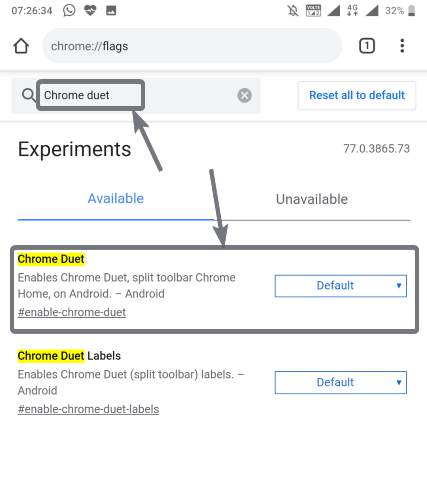
Kan inte hitta rullgardinsmenyn som anger standardvärdet relaterat tillDuett Chrome‘. Rör bara på den och rör ‘Aktiverad.
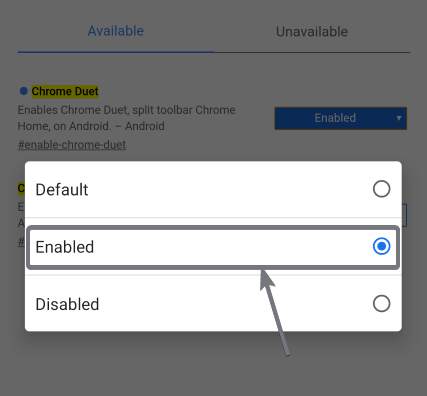
Spela nu i “Starta om nu”och du kan hitta Chrome-verktygsfältet, som inkluderar start-, dela-, sök-, flikar och tre punkter-knappar längst ned i din Google Chrome-webbläsare.
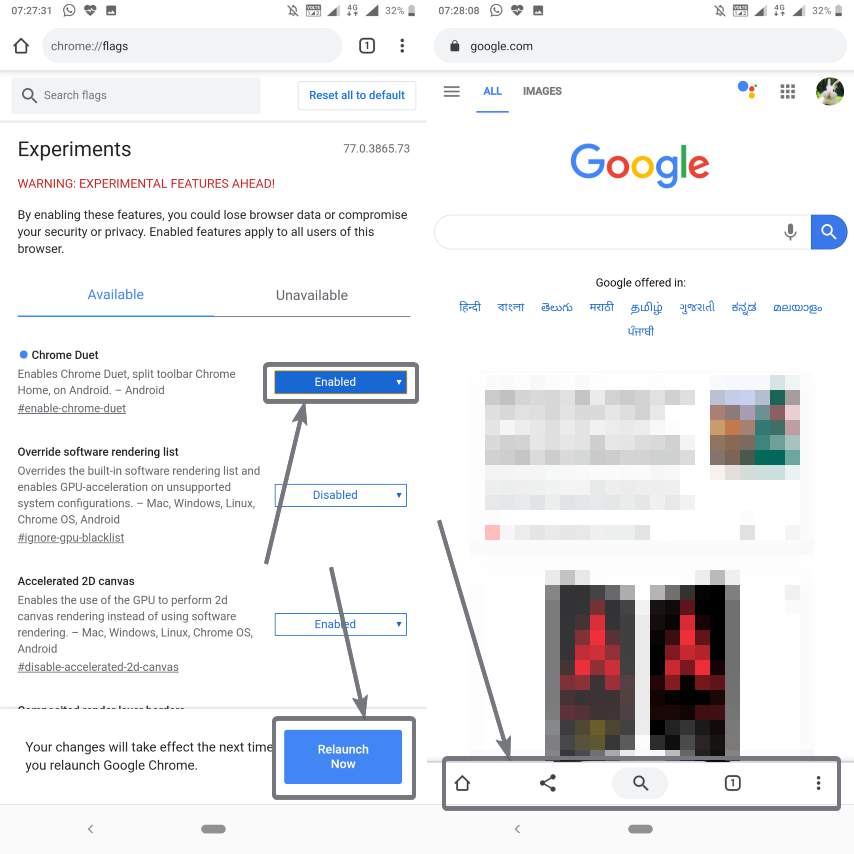
Om du inte kan få fram verktygsfältet längst ned i Google Chromee, jag föreslår att du tar bort Google Chrome från RAM-minnet och öppnar det igen. Detta borde fungera nu.
Om du nu vill skriva något i adressfältet, tryck bara på sökknappen i Google Chromes verktygsfält, som nu finns längst ned. Du kan skriva direkt i adressfältet och allt du behöver göra är att trycka på Enter-knappen för att hitta texten du skrev eller komma åt URL:en.
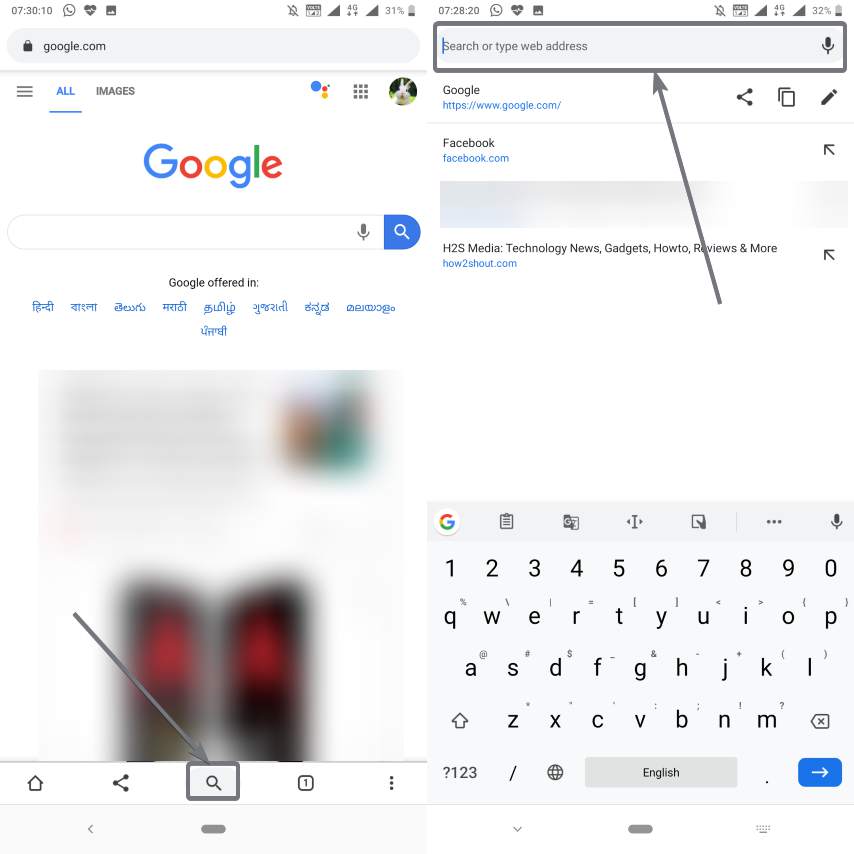
Men om du vill kopiera eller redigera och URL:enDu måste trycka på knappen redigera eller kopiera som finns precis under adressfältet. Tja, jag tror inte att det är anledningen, du behöver inte följa denna fantastiska handledning. Att ofta trycka på sökknappen hjälper. Även om Google Chrome släpper adressfältet föredrar de flesta webbplatser Facebook, Twitter, den har ett verktygsfält överst, vilket betyder att det inte finns någon perfekt lösning just nu. Det här tricket gäller till och med Google Chrome Beta och Canary Chrome Edition, som får de senaste uppdateringarna från Google Chrome så snart de är tillgängliga.
Så här är hur du kan ange adressen utan att röra adressfältet längst upp genom att sänka verktygsfältet. Har du fortfarande frågor? Vänligen kommentera på toppen nedan.
